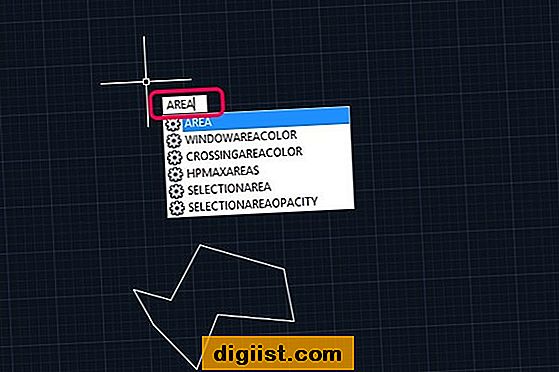Če imate Gmail, se vam e-poštnega računa Xfinity by Comcast ni treba odpovedati; ta sporočila lahko pošljete neposredno v svoj Gmail račun. Če želite samodejno prenesti e-pošto, ki jo prejmete z e-poštnega naslova Comcast, na svoj Gmailov naslov, lahko nastavitve e-pošte Comcast spremenite neposredno iz katerega koli spletnega brskalnika. Poleg tega ima Gmail postopek, ki uporabnikom omogoča preusmerjanje sporočil drugih ponudnikov e-pošte, Comcast pa je eden od ponudnikov, ki jih podpira.
Spletno mesto Comcast
Korak 1
Na spletnem mestu Xfinity by Comcast kliknite »E-pošta« in se nato prijavite (glejte povezavo v virih).
2. korak
V zgornjem meniju kliknite »Račun«.
3. korak
Kliknite »Uporabniki in nastavitve«.
4. korak
V razdelku »Posredovanje e-pošte« kliknite »Vključeno«.
5. korak
V polje »Posreduj vso pošto« vnesite svoj Gmailov naslov. Če želite, da Comcast shrani tudi kopijo e-poštnih sporočil, potrdite polje »Shrani kopijo posredovanih e-poštnih sporočil«.
Ko končate, kliknite »Shrani«.
Gmail
Korak 1
Kliknite ikono zobnika v Gmailu in na seznamu elementov izberite »Nastavitve«.
2. korak
Kliknite zavihek »Računi in uvoz«.
3. korak
Kliknite »Uvozi pošto in stike« v razdelku »Uvozi pošto in stike«.
Izpolnite vse korake za nastavitev v pojavnih poljih. Na primer, začetno pojavno okno vas prosi, da vnesete e-poštni račun, iz katerega želite uvoziti e-pošto. Ko izpolnite vsako polje, kliknite »Nadaljuj«.